۶ بهترین راه حل برای کار نکردن اتوماسیون در برنامه Shortcuts در آیفون
برنامه Shortcuts در آیفون به شما امکان می دهد برای برنامه ها و اقدامات مختلف اتوماسیون ایجاد کنید. به عنوان مثال، می توانید با استفاده از همین ویژگی، یک پیام متنی را در آیفون خود برنامه ریزی کنید. همچنین می توانید از Automations برای تنظیم یادآورها در آیفون خود استفاده کنید. مفیدترین راه، تنظیم خودکار برای اعلان باتری کامل در آیفون شما است.
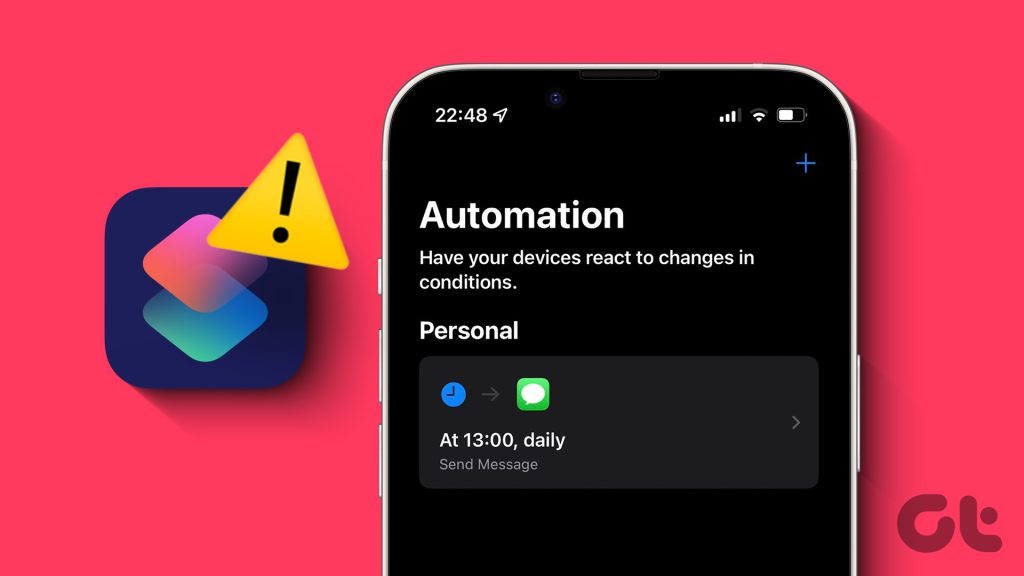
اگر به شدت به این ویژگی برای مدیریت وظایف و استفاده از برنامه خود متکی هستید، اگر هر یک از اتوماسیونهای شما کار نکند، ممکن است مشکل ساز شود. اگر در مورد اتوماسیون آیفون خود با مشکلاتی روبرو هستید، این پست بهترین راه حل ها را برای رفع عدم کارکرد اتوماسیون در برنامه Shortcuts در آیفون شما به اشتراک می گذارد.
۱. بررسی کنید که آیا اتوماسیون فعال است یا خیر
هنگام نوشتن این پست، ما از برنامه Shortcuts در iOS 16 استفاده می کنیم. بنابراین اگر اتوماسیون شما کار نمی کند، اولین راه حلی که توصیه می کنیم بررسی کنید این است که آیا خودکارسازی فعال است یا خیر.
مرحله ۱: برنامه Shortcuts را در آیفون خود باز کنید.

گام ۲: روی Automations در پایین ضربه بزنید.

مرحله ۳: اتوماسیون خود را انتخاب کنید که به درستی کار نمی کند.

مرحله ۴: اگر قبلاً غیرفعال شده بود، روی دکمه کناری Enable This Automation ضربه بزنید.

مرحله ۵: برای تایید روی Done در گوشه سمت راست بالا ضربه بزنید.

مرحله ۶: برنامه Shortcuts را ببندید و بررسی کنید که آیا مشکل حل شده است.
۲. Automation Sound Settings را بررسی کنید
وقتی اتوماسیون آیفون به طور خودکار اجرا نمی شود، می تواند طعنه آمیز باشد. اگر اتوماسیون صوتی را تنظیم کرده اید، باید تنظیمات صدای آن را بررسی کنید. در اینجا چگونگی آن است.
مرحله ۱: برنامه Shortcuts را در آیفون خود باز کنید.

گام ۲: روی Automation در پایین ضربه بزنید.

مرحله ۳: اتوماسیون خود را انتخاب کنید که به درستی کار نمی کند.

مرحله ۴: روی Speak Text ضربه بزنید.

مرحله ۵: مجموعه فرمان صوتی Siri را برای اتوماسیون گسترش دهید.

مرحله ۶: مطمئن شوید که صبر کنید تا تمام شود فعال باشد.

مرحله ۷: به عقب برگردید و روی Done در گوشه بالا سمت راست ضربه بزنید تا آن را ذخیره کنید.

مرحله ۸: برنامه Shortcuts را ببندید و بررسی کنید که آیا مشکل حل شده است.
۳. اتصالات بلوتوث را غیرفعال کنید
راه حل دیگر در صورتی که صدای اتوماسیون در آیفون شما کار نمی کند این است که دستگاه های بلوتوث خود را از آیفون خود جدا کنید. دلیل آن این است که دستگاه بلوتوث شما به جای پخش از طریق بلندگوی آیفون شما، اعلان سیری را پخش می کند. در اینجا نحوه بررسی و حذف هر دستگاه بلوتوث متصل شده آورده شده است.
مرحله ۱: برنامه تنظیمات را در آیفون خود باز کنید.

گام ۲: روی بلوتوث ضربه بزنید.

مرحله ۳: پس از اینکه دستگاه متصل شما ظاهر شد، روی نماد «i» در کنار نام دستگاه ضربه بزنید.

مرحله ۴: فراموش کردن این دستگاه را انتخاب کنید.
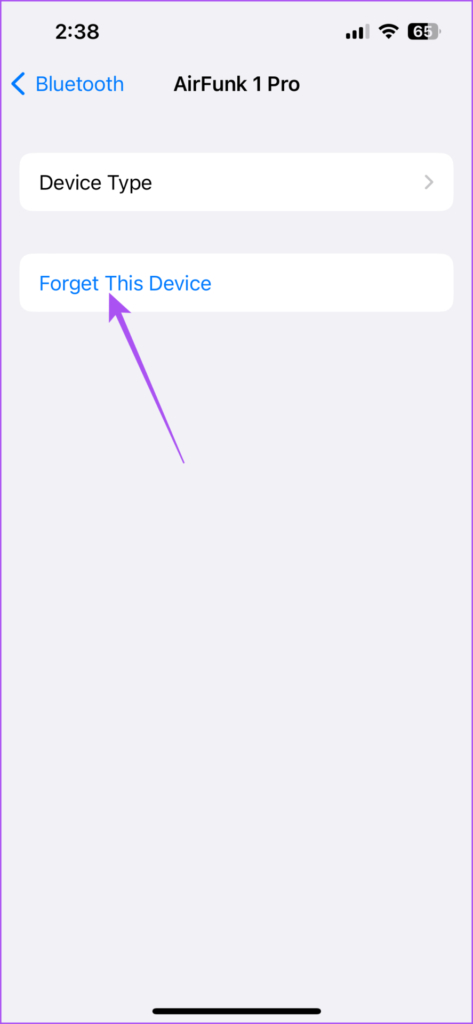
مرحله ۵: دوباره روی فراموش کردن دستگاه در پایین ضربه بزنید.

مرحله ۶: تنظیمات را ببندید و بررسی کنید که آیا مشکل حل شده است.
۴. خروج اجباری و راه اندازی مجدد برنامه میانبر
اگر میانبرهای سیری هنوز در آیفون شما کار نمی کند، پیشنهاد می کنیم به اجبار از برنامه خارج شوید و خود برنامه را در آیفون خود راه اندازی کنید.
مرحله ۱: در صفحه اصلی آیفون خود، انگشت خود را به سمت بالا بکشید و نگه دارید تا پنجره های برنامه پس زمینه ظاهر شوند.
گام ۲: برای جستجوی برنامه Shortcuts، انگشت خود را به چپ بکشید. سپس، برای حذف برنامه، انگشت خود را به سمت بالا بکشید.
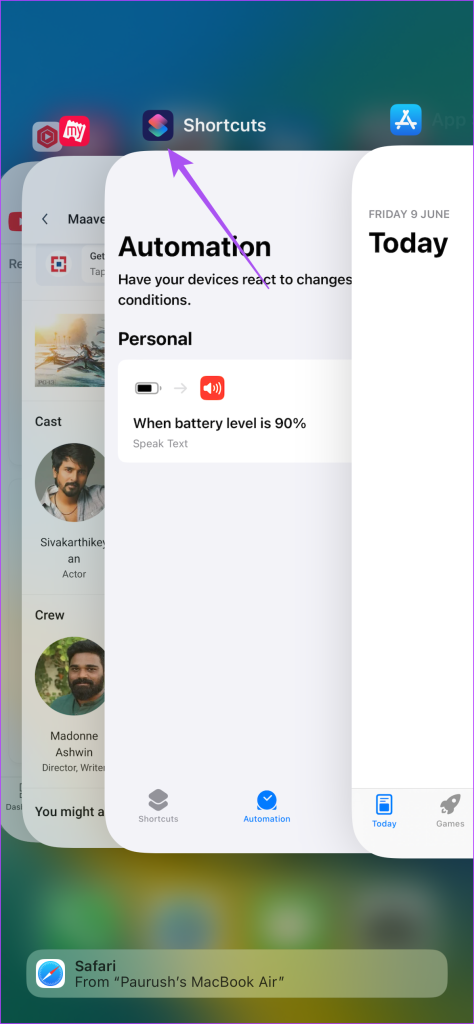
مرحله ۳: برنامه Shortcuts را دوباره راه اندازی کنید، آن را ببندید و بررسی کنید که آیا مشکل حل شده است یا خیر.

۵. iOS را به روز کنید
می توانید آخرین نسخه برنامه Shortcuts را روی آیفون خود نصب کنید. از آنجایی که این یک برنامه سیستمی بومی است، باید نسخه جدیدی از iOS را نصب کنید.
مرحله ۱: برنامه تنظیمات را در آیفون خود باز کنید.

گام ۲: به پایین اسکرول کنید و روی General ضربه بزنید.

مرحله ۳: Software Update را انتخاب کنید.

مرحله ۴: اگر به روز رسانی در دسترس است، آن را دانلود و نصب کنید.
مرحله ۵: پس از آن، اتوماسیون ها به طور خودکار فعال می شوند. بررسی کنید که آیا مشکل حل شده است.
۶. همه تنظیمات را بازنشانی کنید
اگر هیچ یک از راه حل ها جواب نداد، آخرین راه حل این است که تمام تنظیمات آیفون خود را بازنشانی کنید. این یک راه حل پیشرفته است و فقط در صورتی امتحان کنید که هیچ چیز دیگری جواب نداد. ممکن است مجبور شوید پس از دنبال کردن این راه حل، دوباره اتوماسیون را ایجاد کنید.
مرحله ۱: برنامه تنظیمات را در آیفون خود باز کنید.

گام ۲: به پایین اسکرول کنید و General را انتخاب کنید.

مرحله ۳: به پایین اسکرول کنید و Transfer یا Reset iPhone را انتخاب کنید.

مرحله ۴: Reset را انتخاب کنید.

مرحله ۵: روی Reset All Settings ضربه بزنید.
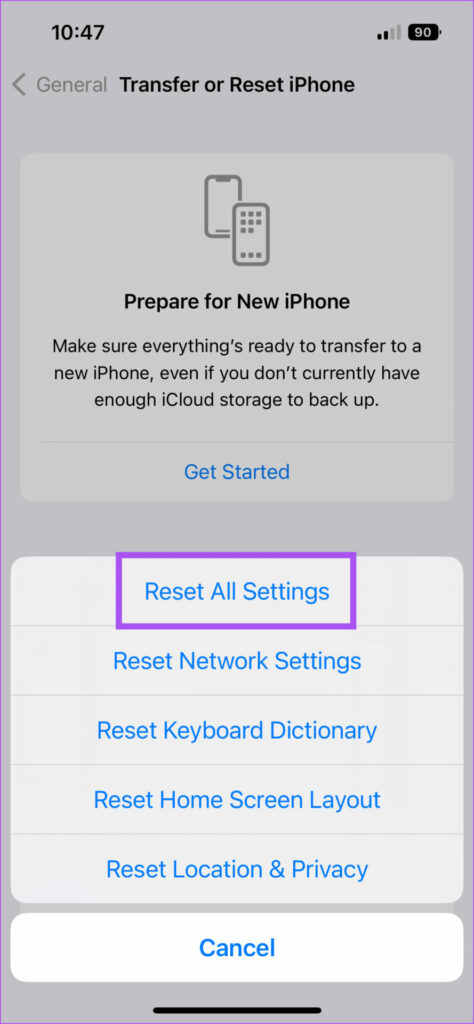
مرحله ۶: رمز عبور آیفون خود را وارد کنید و سپس دوباره روی Reset All Settings در پایین ضربه بزنید.

مرحله ۷: پس از اتمام، دوباره وارد Apple ID خود شوید و بررسی کنید که آیا مشکل حل شده است.
از سیری اتوماسیون استفاده کنید
اگر اتوماسیون میانبرهای آیفون برای شما کار نمی کند، این راه حل ها کمک خواهند کرد. اگر کاربر Apple CarPlay هستید، می توانید پست ما را در مورد بهترین خودکارهای میانبر CarPlay که باید امتحان کنید، بررسی کنید.



